电脑怎么下载Word文档?简单步骤教程
在日常工作和学习中,Word文档是最常用的文件格式之一,无论是编辑报告、撰写论文还是整理资料,掌握如何下载Word文档是一项基本技能,本文将详细介绍在不同场景下如何下载Word文档,并提供一些实用技巧,确保操作高效且安全。
从网页下载Word文档
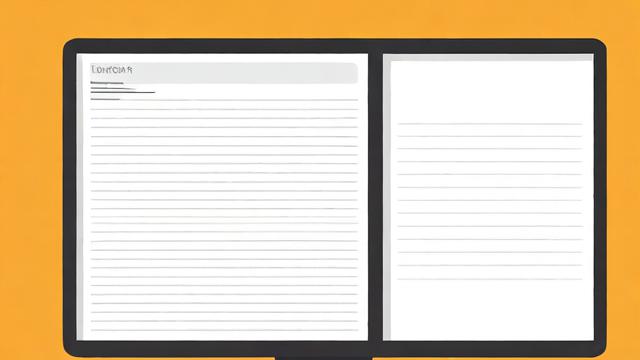
许多网站提供Word文档下载功能,比如在线文库、教育平台或企业官网,以下是具体步骤:
-
找到下载链接
在网页上浏览文档时,通常会看到“下载”或“导出”按钮,点击该按钮即可进入下载流程,部分网站可能需要注册或登录才能下载。 -
选择文件格式
部分网站支持多种格式导出,如PDF、TXT或Word,确保选择“.doc”或“.docx”格式,以便后续编辑。 -
保存到本地
浏览器会弹出保存窗口,选择存储位置(如桌面或指定文件夹),点击“保存”即可完成下载。
注意事项:
- 部分网站可能限制下载次数,需留意提示。
- 确保来源可靠,避免下载携带病毒的文件。
从电子邮件下载Word文档
收到包含Word附件的邮件时,可按以下步骤操作:
-
打开邮件
登录邮箱后,找到包含Word附件的邮件并打开。 -
点击附件下载
附件通常显示为文件名加图标(如📎),点击后浏览器会自动下载,或弹出预览窗口,选择“下载”即可。 -

检查下载内容
下载完成后,建议用杀毒软件扫描文件,确保安全后再打开。
从云存储服务下载Word文档
许多人使用云盘(如百度网盘、OneDrive或Google Drive)存储文件,下载方法如下:
-
登录云盘账户
打开相应云存储平台,输入账号密码登录。 -
找到目标文件
在文件夹中定位需要下载的Word文档,点击选中。 -
选择下载选项
右键文件或点击“下载”按钮,文件将开始下载至默认存储路径。
小技巧:
- 若文件较大,可先压缩再下载,节省时间。
- 部分云盘支持离线下载,适合网络不稳定的情况。
从办公软件导出Word文档
有时需要在其他格式文件中提取文字内容并保存为Word文档,例如PDF或PPT转Word:
-
使用转换工具
许多在线工具(如Smallpdf、iLovePDF)支持PDF转Word,上传文件后选择转换格式即可下载。 -

直接复制粘贴
对于少量文字,可选中内容复制,再粘贴到新建Word文档中保存。 -
专业软件处理
若需批量转换,可使用Adobe Acrobat或WPS Office的高级功能,确保格式不乱。
确保下载安全
下载文件时,需警惕潜在风险,以下是几个建议:
-
检查文件来源
优先选择官方网站或可信平台,避免点击不明链接。 -
扫描病毒
下载后使用杀毒软件检测,防止恶意程序入侵。 -
留意文件大小
异常小的Word文档可能是伪装文件,需谨慎打开。
常见问题解答
Q:下载的Word文档无法打开怎么办?
A:可能是文件损坏或版本不兼容,尝试用WPS或新版Office打开,或重新下载。
Q:如何避免下载到乱码文件?
A:确保选择正确的编码格式(如UTF-8),或从正规渠道下载。
Q:下载速度慢如何解决?
A:检查网络连接,关闭占用带宽的程序,或尝试更换下载时段。
掌握这些方法后,无论是从网页、邮件还是云盘下载Word文档,都能轻松应对,高效的文件管理不仅能提升工作效率,还能减少不必要的麻烦。
作者:豆面本文地址:https://www.jerry.net.cn/jdzx/44102.html发布于 2025-04-10 07:10:16
文章转载或复制请以超链接形式并注明出处杰瑞科技发展有限公司

